Kako promijeniti jezik na iPhoneu ili iPadu: Sve što trebate znati -
Dobro je znati kako promijeniti jezik na iPhoneu ako ste dvojezični ili ako sučelje iOS uređaja koji ste kupili nije na vašem materinjem jeziku. Za nekoliko minuta i sa samo nekoliko dodira, možete promijeniti jezik iPhonea na jednu od ostalih 40+ dostupnih opcija. Ovaj vodič ilustrira kako promijeniti jezik na iPadu ili iPhoneu s engleskog(English) na španjolski, ali se također možete prebaciti na kineski(Chinese) , njemački(German) itd., na isti način. Što je još bolje(Better) , ako niste upoznati s jezikom koji vaš iPhone trenutno koristi, detaljno opisujemo ikone i pružamo tragove koji će vam pomoći da se lakše krećete na svakom koraku. Započnimo:
NAPOMENA:(NOTE:) Na iPhoneu, promjena jezika prevodi sučelje i izbornike iOS-a. Nove jezične postavke iPhonea također postaju zadane za prikaz aplikacija koje podržavaju taj jezik. Međutim, ako želite tipkati na drugom jeziku, pogledajte naš vodič za promjenu jezika tipkovnice(switching keyboard languages) .
Kako promijeniti jezik na iPhoneu
Prvi korak za promjenu jezika na iPhoneu ili iPadu je pokretanje aplikacije Postavke(Settings) . Potražite sivu ikonu zupčanika na početnom zaslonu(Home Screen) vašeg iOS uređaja i dodirnite je.

Na iPadu ili iPhoneu promijenite jezik pristupom Postavkama
Zatim se pomičite prema dolje dok ne pronađete unos Općenito(General) , čija ikona također izgleda kao zupčanik. Pritisnite na njega.
NAPOMENA:(NOTE:) Ako pokušavate promijeniti jezik na iPadu, ovaj zaslon izgleda malo drugačije, a Opće(General) postavke možete pronaći u lijevom stupcu. Koristite desnu ploču kako biste slijedili sljedeće korake.
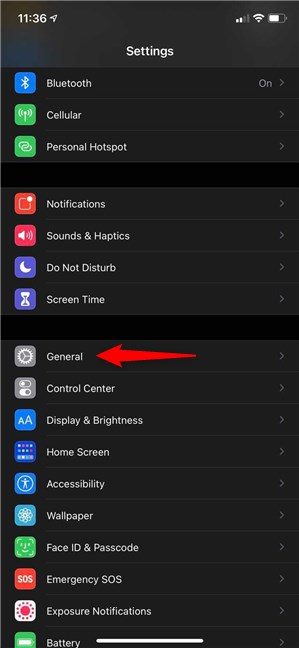
Pomaknite(Scroll) se prema dolje ako morate, a zatim pristupite Općenito(General)
Ovdje bi moglo biti malo zeznuto, budući da sljedeći unosi nemaju ikone pored sebe. Dodirnite opciju Jezik i regija(Language & Region) - četvrti unos iz četvrtog odjeljka na ovom zaslonu.

Pristupite postavkama jezika(Language) i regije iPhonea(Region)
Na vrhu možete vidjeti jezik za iPhone(iPhone Language) ili iPad jezik(iPad Language) - u našem slučaju engleski (SAD)(English (US)) .
To je ono što tražite, stoga pritisnite prvi unos da promijenite jezik na iPhoneu ili iPadu.

Pristupite postavkama za iPad ili iPhone jezik(Language)
Zatim možete vidjeti popis svih jezika podržanih na iOS-u. Jedna je opcija da se pomičete kroz popis dok ne pronađete iPhone jezik koji želite koristiti, a zatim ga dodirnuti - u našem slučaju, Espanol ili Španjolski(Spanish) .

Na iPadu ili iPhoneu promijenite jezik odabirom opcije koju želite
Međutim, budući da neki jezici imaju više verzija dostupnih za sučelje vašeg iPhonea, možete koristiti polje na vrhu da vidite sve dostupne opcije - u našem slučaju španjolski(Spanish) i španjolski (Latinska Amerika)(Spanish (Latin America)) . Pritisnite na iPhone jezičnoj verziji koju preferirate.

Dodirnite(Tap) rezultat za promjenu jezika iPhonea
Vaš iPhone prikazuje skočni prozor na dnu zaslona koji vas obavještava da primjena ove postavke ponovno pokreće vaš iOS uređaj.
Da biste potvrdili svoj izbor, dodirnite prvu opciju pod nazivom "Promjena na [novi jezik]"(“Change to [the new language]”) - u našem slučaju, "Promjena na španjolski(“Change to Spanish) . ”
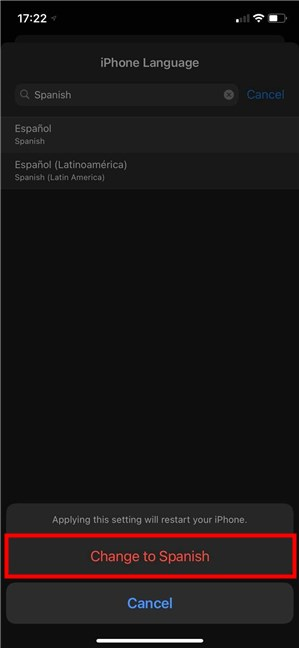
Potvrdite svoj izbor za promjenu jezika na iPhoneu
Na iPadu promijenite jezik pritiskom na Nastavi(Continue) , s desne strane skočnog prozora prikazanog na sredini zaslona.
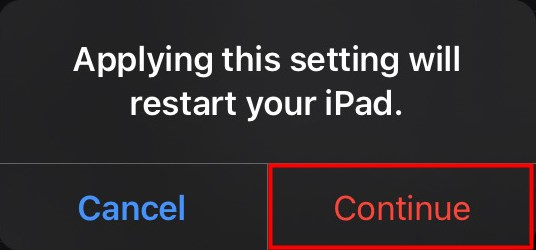
Potvrdite svoj izbor za promjenu jezika na iPadu
Zaslon se zatamni dok vaš iOS uređaj primjenjuje vaše promjene, a vi ćete dobiti poruku o tome na novom jeziku koji ste odabrali. Zatim se vraćate na zaslon Jezik i regija(Language & Region) , gdje možete vidjeti sve prevedeno prema vašim željama.
SAVJET:(TIP:) Ako ste upravo nabavili novi iOS uređaj, mogli bi vas zanimati i naši vodiči o promjeni pozadine iPhonea(changing the iPhone wallpaper) ili postavljanju nove melodije zvona(setting a new ringtone) .
Kako promijeniti jezik iPhonea kada ima više dostupnih opcija
Ako ste slijedili korake u prvom poglavlju, zaslon Jezik i regija(Language & Region) sada bi trebao uključivati novi odjeljak pod nazivom "Željeni redoslijed jezika(“Preferred language order) ", koji(”) prikazuje vaš novi jezik na vrhu popisa. Sve aplikacije i web-mjesta kojima pristupate na iOS-u koriste prvi jezik koji podržavaju s popisa.

Više iPhone jezičnih postavki postaje dostupno
Ako ste dvojezični i uvijek prelazite između istih opcija, ovo pruža brz način za promjenu jezika na vašem iPhoneu ili iPadu. Dodirnite i držite izbornik hamburgera s desne strane jezika i povucite ga na vrh popisa da prikažete iOS na tom jeziku.

Kako promijeniti jezik na iPadu i iPhoneu kada ima više preferiranih jezika
Potvrdite svoj izbor pritiskom na Nastavi(Continue) i iPhone se ponovno pokreće.

Dodirnite Nastavi(Tap Continue) u skočnom prozoru za promjenu jezika iPhonea ili iPada
Alternativno, također možete dodirnuti Uredi(Edit) , u gornjem desnom kutu za upravljanje željenim jezicima.

Pritisnite Uredi(Press Edit) za promjenu jezika iPhonea
Koristite tipke za hamburger da promijenite redoslijed dostupnih jezika, kao što je prikazano ranije. Kada završite, dodirnite Gotovo(Done) u gornjem desnom kutu, potvrdite svoj izbor i vaš iPhone ili iPad će se ponovno pokrenuti da prevede sučelje na prvi jezik na popisu.
NAPOMENA:(NOTE:) Da biste uklonili iPhone jezik koji vam više nije potreban, pritisnite ikonu - (minus) pored unosa, a zatim dodirnite Izbriši(Delete) za potvrdu.

Uredite ili promijenite jezike na svom iPhoneu ili iPadu
SAVJET: (TIP:) Aplikacije(Apps) mogu koristiti jezik koji se razlikuje od jezika vašeg iPhonea ili iPada. Evo vodiča za promjenu jezika na Facebooku(changing the language on Facebook) ako ste zainteresirani za prevođenje popularne aplikacije društvenih medija na drugi jezik na svom iOS uređaju.
Koji iPhone ili iPad jezik koristite?
Sada znate kako promijeniti jezik na iPhoneu u onaj koji vam odgovara. Nažalost, na iOS-u imate manje opcija nego kada mijenjate jezik Android uređaja(changing the language of an Android device) , pa se nadamo da ste pronašli ono što tražite. Prije nego što zatvorite ovaj vodič, javite nam koji je jezik koristio vaš uređaj? Jeste(Did) li pronašli svoj materinji jezik među opcijama koje nudi Apple ? Koji jezik ste na kraju koristili? Recite(Tell) nam svoju priču u odjeljku za komentare.
Related posts
Kako promijeniti jezik tipkovnice iPhonea: Sve što trebate znati -
Kako promijeniti jezik na svom Android telefonu
Kako promijeniti jezik na Netflixu (7 načina)
Kako promijeniti jezik u sustavu Windows 10: Sve što trebate znati -
Kako promijeniti jezik na Windows 11 -
Dodavanje prečaca na početni zaslon na Android 12: sve što trebate znati!
Prevedite zaslon za prijavu u Windows na svoj lokalni jezik
Kako promijeniti jezik tipkovnice na Androidu
Kako promijeniti jezik tipkovnice na Windows 10 -
Kako promijeniti jezik unosa tipkovnice na vašem Macu
Kako promijeniti jezik prikaza u Windows Phone 8.1 i Windows 10 Mobile
Kako promijeniti jezik u Firefoxu na Windowsima i Macu
Kako prikvačiti vrijeme za više gradova na izborniku Start Windows 10
Kako podijeliti lokaciju na iPhoneu: Sve što trebate znati -
Predstavljamo Windows 8.1: Što su tihi sati i kako ih konfigurirati?
Kako promijeniti pozadinu za iPhone: Sve što trebate znati -
Kako promijeniti prečac za jezik tipkovnice u sustavu Windows 10 -
Kako dodati ili ukloniti widgete s Androida: Sve što trebate znati
Kako dodati satove u područje obavijesti programske trake u sustavu Windows 10
Kako promijeniti jezik Google asistenta na Androidu
